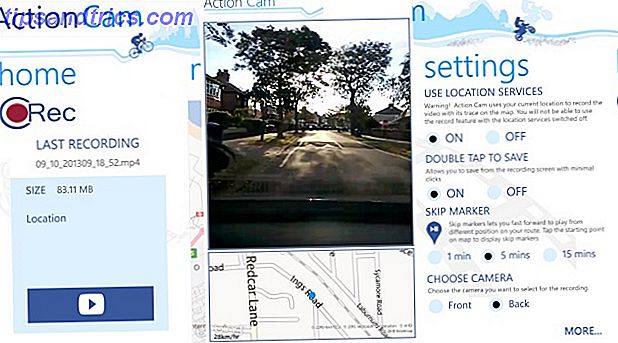Er du paranoid over din computer? Hvis ikke, måske skal du være. De fleste mennesker, der ejer en pc, bruger den til utallige personlige opgaver som bankarbejde, kommunikation med venner og håndtering af personlige kontakter. Og de fleste mennesker aktiverer gemte adgangskoder i deres browsere og applikationer, fordi det er mere praktisk. Enhver med adgang til din computer kunne snoop på alle aspekter af dit liv.
Det fælles svar er at sikre en computer med et kodeord. Men nogle gange er det ikke nok, eller i tilfælde af familie-pc'er er det ikke muligt. Heldigvis er der flere måder at se, hvad der sker på din pc, når du ikke er i nærheden.
Hvem bruger din computer? Hav et kig!
Den nemmeste måde at fortælle hvem der bruger din computer er at snappe et billede. Der er flere måder at gøre det, men det bedste er iSpy iSpy Slår din computer-webcam til overvågningsudstyr [Windows] iSpy tænder din computer-webcam i overvågningsudstyr [Windows] Læs mere, en open source-software, som jeg har anbefalet i forbi. Du kan downloade iSpy gratis fra softwareens hjemmeside.
Som du måske har gættet, bruger iSpy dit webcam til at holde faner på din pc, og det tilbyder specifikt bevægelsessporing og automatisk foto- / videooptagelse. Dette gør det til et fuldt automatiseret system, som du kan oprette en gang og glemmer Sådan sporer du hvad andre gør på din computer med iSpy Sådan sporer du hvad andre gør på din computer Med iSpy Har du nogensinde været i en situation, hvor du har mistanke om, at nogen har været bruger din computer, men du er bare ikke sikker på hvem der gør det og hvad de rent faktisk gør, når de er logget ind? Dette ... Læs mere. Sådan kommer du i gang.
Efter installation og lancering af softwaren skal du kigge efter knappen Tilføj i øverste venstre hjørne. Klik på det og klik derefter på "Lokal kamera."
Dette vil hente en video kilde menu med en række faner. Som standard skal den vælge fanen "Lokal enhed", som indeholder en rulleliste med webkameraer, der i øjeblikket er forbundet til din pc. Vælg det webcam, du vil bruge, og juster opløsningen som ønsket. Da du ikke søger at optage konstant, skal du vælge en relativt høj opløsning som 1280 × 720 eller endda 1920 × 1200. Når du er færdig, tryk "Ok" for at tilføje kameraet.
Nu vises redigeringsmenuen. Der er meget her, så det kan være forvirrende, men der er bare nogle få indstillinger, du skal bekymre dig om.
Først skal du gå til bevægelsesdetektering Sådan oprettes et overvågningssystem til bevægelsesdetektering med iPhone-meddelelser Sådan opretter du et overvågningssystem til bevægelsesdetektering med iPhone-meddelelser En ting, jeg har betydet at gøre, er at konfigurere min altid-hjemme-server som et CCTV Surveillance System, der sender beskeder til min iPhone, når det registrerer bevægelse. Selv om resultaterne er fantastiske, skal du ... Læs mere faneblad. Sørg for, at rullemenuen "Brug detektor" har valgt indstillingen "To rammer". Dit vindue skal vises som nedenfor.
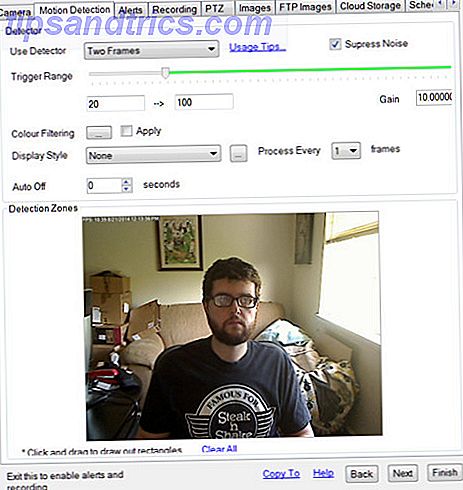
Nu, hvor du har oprettet bevægelsesdetektion, skal du gå til fanen "Billeder". Her kan du markere feltet "Lokal opsparing aktiveret". Det vil gemme dine fotos til din computer, så du kan se dem senere.
Der er naturligvis en fejl i denne plan. Personen snooping kan bemærke webcam er på og gå på at søge efter de taget billeder. Du kan komme rundt ved at gå til fanen "Alerts". I rullemenuen "Vælg aktion" kan du se muligheden for at sende en advarsel via e-mail, SMS eller Twitter. Billeder kan ledsage disse advarsler, så du får et øjeblikkeligt kig på gerningsmanden.

Du skal imidlertid være abonnent for at dette skal fungere. Et grundlæggende abonnement (en bruger) kan fås for $ 7, 95 pr. Måned eller $ 69, 95 pr. År. Alternativt kan du indstille iSpy-mediekataloget til et netværksdrev. Sådan opbygges og bruges dit eget netværk Vedhæftet opbevaring ved hjælp af en Ubuntu Netbook Sådan opbygges og bruges dit eget netværk Vedhæftet opbevaring ved hjælp af en Ubuntu Netbook Read More. Det vil gøre fotografierne sværere at finde, men der er ingen måde at modtage advarsler gratis.
Noget andet du kan bekymre dig om er iSpys synlighed, da standardvinduet er stort og indlysende. Aldrig frygte. Alt du skal gøre er at lukke programmet, og start det igen ved hjælp af iSpy (Silent Start) eksekverbar. Du bør finde det nemt med en Windows søgning. Programmet er stadig synligt i systembakken, men når nogen ser bakken, har du allerede fået dem rødhårede.
Endelig vil iSpy arbejde, mens du har din computer låst med et kodeord, hvis du er logget ind på din konto. Softwaren virker ikke ved første opstart (før du logger ind), eller hvis din brugerkonto er logget ud.
Log på hver bruger
De fleste mennesker tror, at keyloggers er malware. Det kan faktisk være tilfældet, men keylogging-værktøjer kan også bruges til helt legitime formål. Faktisk er det en af de bedste måder at overvåge din pc på, mens du er væk. Medmindre et webcam, der kan omgå hinanden med forskellige gammeldags teknikker (bære en maske, kaste en taske over den, tag den ud af stikkontakten osv.), Er en keylogger meget vanskelig at komme rundt.
Selvfølgelig skal du bruge legit software til at gøre dette, og det er nok ikke en god ide at downloade det første gratis værktøj, som nogen anbefaler. Tidligere har vi haft gode erfaringer med Elite Keylogger (vores anmeldelse) Overvåg aktivitet på din pc med Elite Keylogger [MakeUseOf Giveaway] Overvåg aktivitet på din pc med Elite Keylogger [MakeUseOf Giveaway] Læs mere, Revealer Keylogger og Alt i en Keylogger .

Beundre, at enhver keylogger vil forårsage kaos med dit antivirusprogram. Det er fordi det gør det samme som malware, der forsøger at stjæle dine adgangskoder. Pas på, at du skal whitelisten keylogging software og at du skal deaktivere dit antivirus under installationen.
Alle tre af de muligheder, der er anført her, beder dig bruge penge til deres fulde version. Revealer Keylogger giver dog begrænset funktionalitet gratis. De to andre beder dig om at gaffel over nogle penge efter deres retssag udløber.
Tag automatiske skærmbilleder
En anden mulighed, der er mindre detaljeret, men lettere på dit antivirusprogram, er et automatisk screenshot-program. Der er et par måder at sætte op på (du kan endda bruge genvejstaster) Sådan automatiserer du almindelige opgaver med AutoIt Sådan automatiserer du almindelige opgaver med AutoIt Read More), men den nemmeste løsning er TimeSnapper, et værktøj, der tager et screenshot automatisk hvert par sekunder . Du kan downloade en gratis 30-dages prøveperiode. Programmets $ 24.95 fuld licens er $ 24.95 for en enkelt bruger.

Dette program er meget simpelt. Når det er installeret, tager det automatisk skærmbilleder hvert par sekunder. Trial brugere kan kun tage dem hvert 10. sekund, men fuldversion brugere kan vælge et brugerdefineret interval. Disse fangster påvirker ikke den måde, andre programmer fungerer på, så der er ingen måde for nogen, der ikke ved, at det kører for at tro, at noget er galt. Den eneste måde at fortælle det på, er at undersøge systembakken, da det efterlader et ikon der, mens det er aktivt.
TimeSnapper ville være nyttigt, selvom det kun tog skærmbilleder, men der er mere til det end det. Programmet giver dig mulighed for at afspille skærmbilleder i kronologisk rækkefølge for at se, hvad der skete, mens du var væk. Der er endda en rapporteringsfunktion, der fortæller dig, hvor meget tid der er brugt med forskellige programmer på din pc. Mens det er meningen at overvåge din produktivitet, kan disse funktioner lige så nemt bruges til at spore, hvordan din pc bruges.
Konklusion
Disse tre applikationer udfører lignende mål, men der er intet, der forhindrer dig i at bruge alle tre til det ultimative i PC overvågning Monitor Teenage Computer Brug og opdage upassende indhold med Care4Teen [Windows] Monitor Teenage Computer Brug og opdag upassende indhold med Care4Teen [Windows] As mine piger vokser til unge teenagere, som en far har jeg en tendens til at bekymre sig lidt. Jeg bekymrer mig om dem, når de går ud til en vens hus, jeg bekymrer mig om dem, når ... Læs mere. Installeret i tandem, der er intet aspekt af din pc, der ville gå uovervåget; du ville vide, selv om nogen sad, forsøgte at logge ind, men kunne ikke gætte dit kodeord.
Overvåger du din pc, og i givet fald hvilke værktøjer bruger du? Del dine hemmeligheder i kommentarerne nedenfor.
Billedkredit: Shutterstock